Nesse tutorial vou mostrar como configurar um AP no modo cliente para recepcionar dados como se fosse um adaptador wireless. Alguns roteadores também possui a função e pode ser útil para realizar teste ou até mesmo para utilizar como um adaptador caso o mesmo esteja sobrando.

Wifi
Para o exemplo vou utilizar um TP-LINK WA701ND no modo client;
01 – É necessário acessar a interface de configuração e neste aparelho o DHCP vem desligado o que significa que você deve setar o IP do seu computador, notebook ou smartphone, na mesma faixa de rede que por padrão é: 192.168.1.254, o usuário e senha é: admin. Utilize o IP 192.168.1.1 ou qualquer número que não seja o mesmo do IP do AP que é 254:
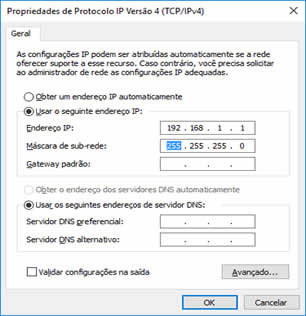
Ip Manual Na Mesma Faixa do AP
2 – Agora no navegador digite o IP do AP ou roteador que no exemplo é: 192.168.1.254 -> Modo de operação mude para “Client” -> O idioma escolha Brasil -> Clica em “Survey” e quando aparecer o pop-up clique em “connect”ao lado do nome (SSID) de sua rede sem fio:
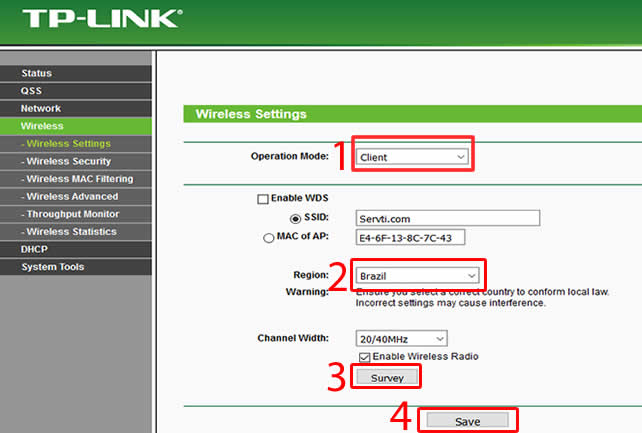
Modo Client Tp-link WA701ND
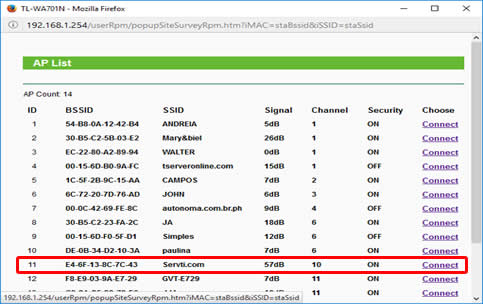
Survey
3 – Agora vamos na opção de segurança wireless ou “Wireless Security” -> Escolhe a criptografia (OBS: Se a rede estiver aberta não precisa configurar) -> Escolha a criptografia e insira a senha do SSID a ser conectado -> Clica em Save e depois da OK para o roteador reiniciar:
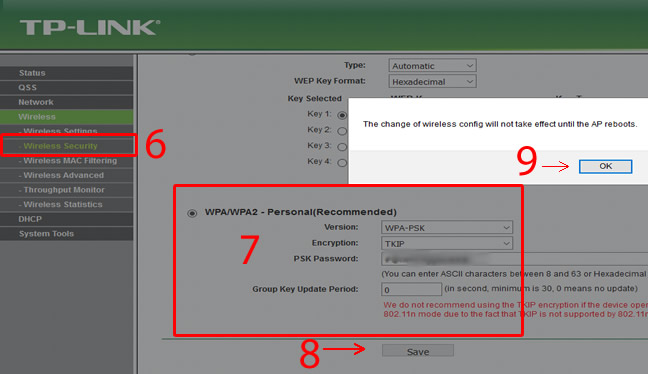
Configuração de Criptografia e Senha da Rede Sem Fio
Veja o vídeo de como configurar o AP como Cliente
Se a configurou corretamente… Seu AP já deve está no modo client e pode ser utilizado via cabo de rede para PC, notebook, switch, etc… Espero que goste e caso tenha duvidas… Joga ai nos comentários.
